三星手机如何查看内存
手机查看内存的方法多种多样,以下是几种常见且有效的方法:
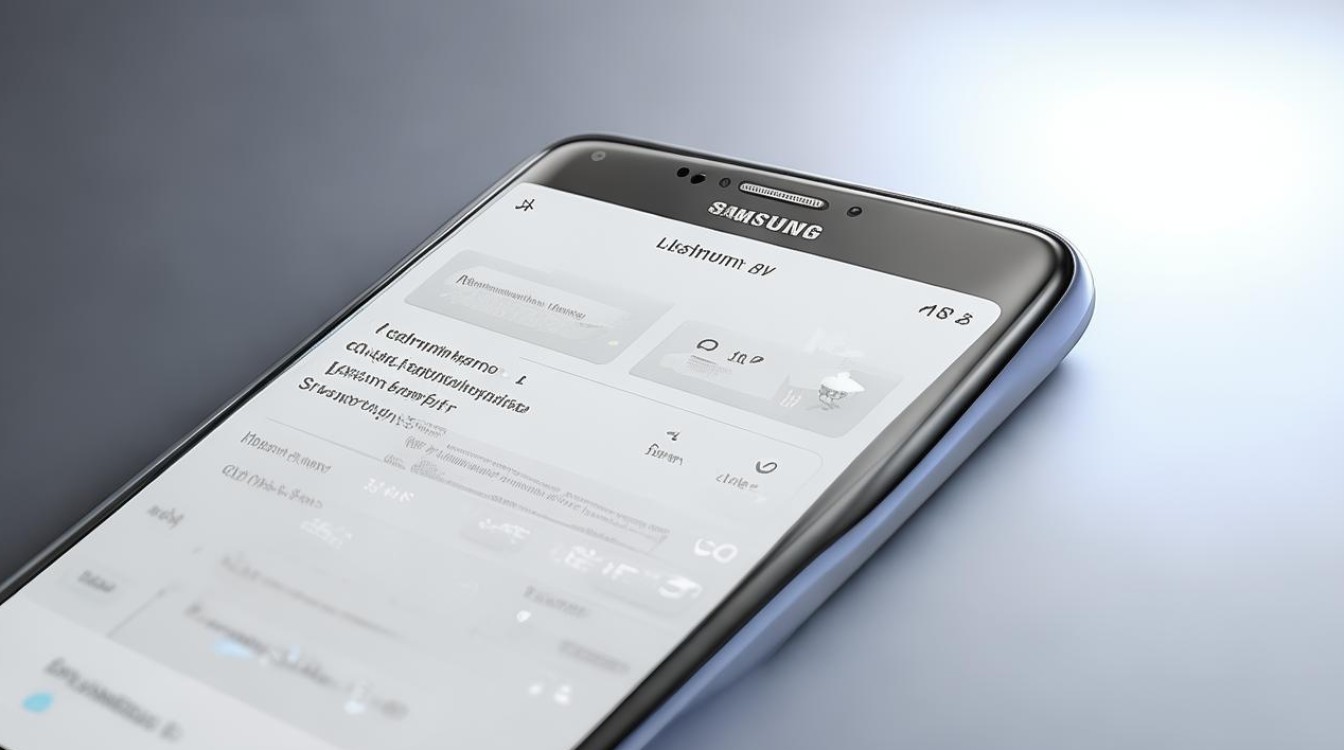
通过系统设置查看
- 常规设置路径:打开手机主屏幕上的“设置”应用,通常其图标为一个齿轮形状,在设置菜单中,向下滑动查找“存储”或“内存”选项(不同型号及系统版本可能存在略微差异,部分可能在“设备”或“关于手机”等子菜单下),点击进入后,可清晰看到手机的总内存、已用内存以及可用内存等信息,还能查看内部存储和外部存储(如microSD卡)的详细使用情况。
- 常规管理查看:在手机设置菜单中点击“常规管理”,再点击“内存”选项进入,即可查看内存大小。
使用智能管理器查看
三星手机上预装的智能管理器应用包含了存储功能,可以清晰地展示手机的内存情况,具体操作如下:打开智能管理器应用,在应用中找到并点击“存储”功能,你可以看到内部存储空间以及各种应用、文件占用的详细空间等。
通过应用程序管理查看
- 查看应用占用内存:打开手机“设置”,找到并点击“应用”或“应用程序”选项,在此界面,会显示已安装的应用程序列表,部分应用下方会标注其占用内存的大小,通过这种方式可以了解哪些应用占用空间较大,以便进行清理或卸载。
- 分析存储占用类型:部分三星手机在应用程序管理或存储设置中,会提供更详细的存储分析功能,例如展示各类文件(如图片、视频、音频、文档等)分别占用的存储空间大小,帮助用户更精准地了解存储空间的分配情况。
使用文件管理器查看
- 查看文件夹大小:找到并打开手机自带的“文件管理”应用,在其中可以查看各个文件夹的大小,从而找出占用大量空间的文件或文件夹,进而进行针对性的清理。
- 利用文件管理快捷方式:在部分三星手机上,长按S Pen键(如果配备)或在某些文件夹上方,可能会显示存储状态条,方便快速了解内存使用情况。
使用快捷键或快捷方式查看
- 任务管理器快捷键:对于部分三星手机,长按“返回”键或“主页”键,可能会弹出近期任务或应用程序列表,从中也可以查看到当前手机的内存使用情况。
- 通知栏快捷工具:打开手机通知栏,找到“全部设置”或“设置快捷方式”,其中可能会有类似存储或内存的小图标,点击该图标可直接查看内存信息。
- 添加桌面小部件:在主屏幕上长按空白区域,选择“添加小组件”,找到并添加“存储空间”或类似名称的小部件,小部件会直接显示当前的存储状态,方便随时查看。
使用第三方应用程序查看
如果觉得以上系统自带方法不够详细或满足不了需求,还可以下载一些专业的第三方手机管理软件,如“内存清理”“系统工具”“安兔兔评测”等,这些软件可以帮助扫描手机中的文件,提供更详细的内存报告,包括文件类型分布、重复文件检测等功能,但需注意从官方正规渠道下载,以确保手机安全和数据安全,避免不必要的风险。
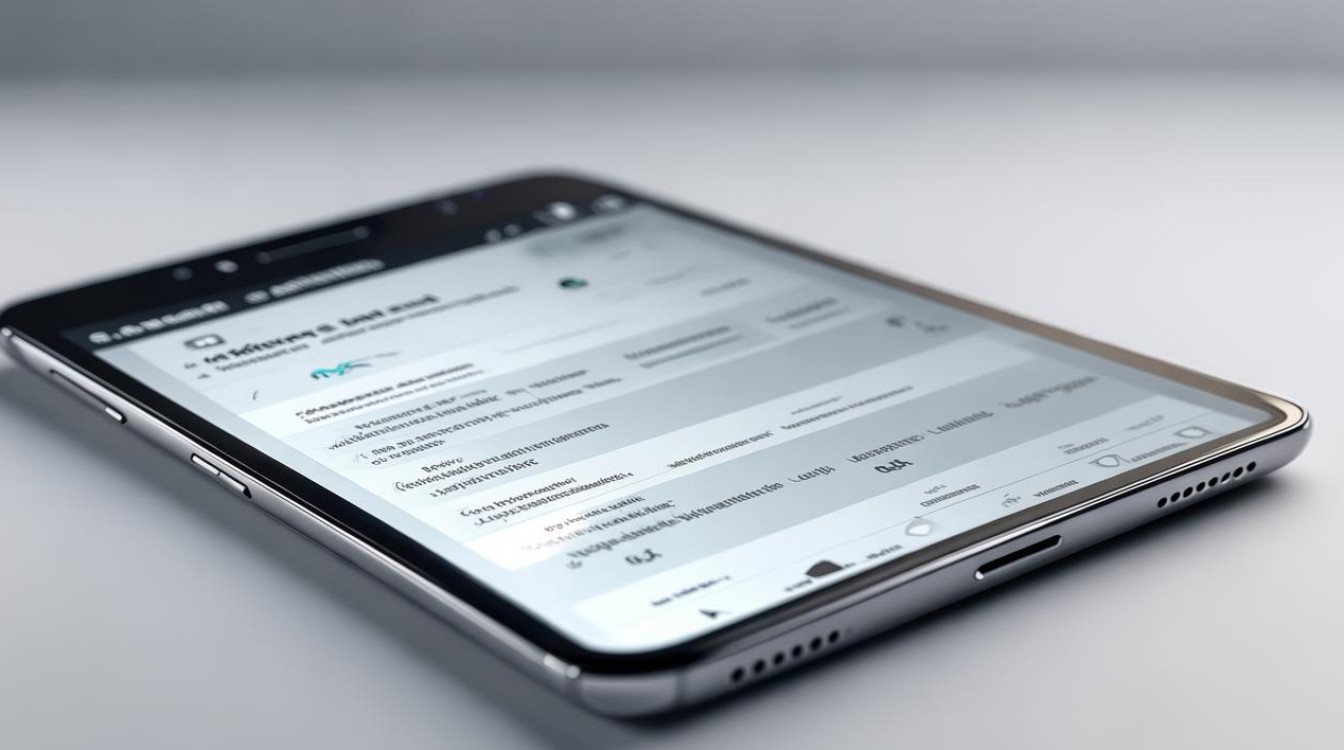
以下是一个简单的对比表格,归纳了上述几种方法的特点:
| 查看方法 | 优点 | 缺点 |
|---|---|---|
| 系统设置查看 | 操作简单,信息准确全面,无需额外下载应用 | 部分机型设置路径可能较深,查找稍麻烦 |
| 智能管理器查看 | 能清晰展示内存情况,集成度高 | 可能需要额外查找智能管理器应用的位置 |
| 应用程序管理查看 | 可了解各应用占用内存情况,便于针对性清理 | 只能查看应用占用情况,对文件类型分析不足 |
| 文件管理器查看 | 能查看文件夹大小,可精准找出大文件 | 操作相对复杂,需要一定时间查找文件 |
| 快捷键或快捷方式查看 | 操作便捷,快速查看 | 部分机型可能不支持或快捷键设置不同 |
| 第三方应用程序查看 | 功能丰富,分析详细 | 存在安全风险,可能需要付费或受广告干扰 |
FAQs
为什么不同方法查看的内存数值会有差异? 答:不同方法查看的内存数值可能会因为计算方式和统计口径的不同而有所差异,系统设置中显示的可用内存是扣除了系统预留和正在运行的程序所占用的内存后的数值,而某些第三方应用可能会将缓存等临时文件也计入占用内存的统计中,文件管理器统计的是文件实际占用的存储空间,而应用程序管理中显示的应用占用内存可能还包括了应用产生的缓存数据等,这些因素都会导致不同方法查看的内存数值不完全相同。
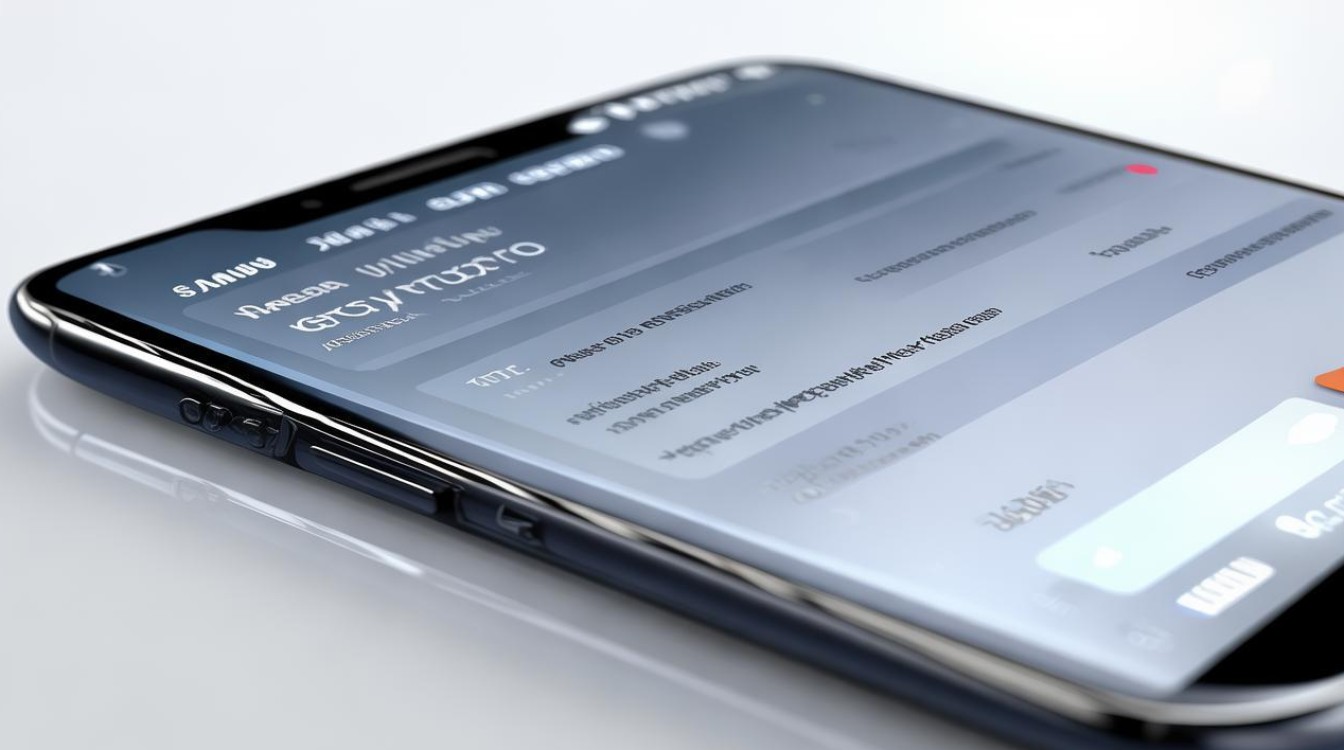
查看内存信息对手机性能有影响吗? 答:一般情况下,正常查看内存信息对手机性能几乎没有影响,无论是通过系统设置、文件管理器还是第三方应用查看,这些操作本身只是读取和显示手机内存的相关数据,并不会占用大量的系统资源或对手机的运行产生明显的负担,但如果同时运行多个查看内存的应用或在进行查看操作时手机还在后台运行大量其他程序,可能会导致手机出现短暂的卡顿现象,不过这种情况通常是暂时的,关闭不必要的程序后即可恢复正常
版权声明:本文由环云手机汇 - 聚焦全球新机与行业动态!发布,如需转载请注明出处。



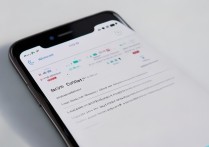

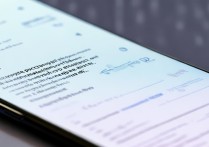






 冀ICP备2021017634号-5
冀ICP备2021017634号-5
 冀公网安备13062802000102号
冀公网安备13062802000102号